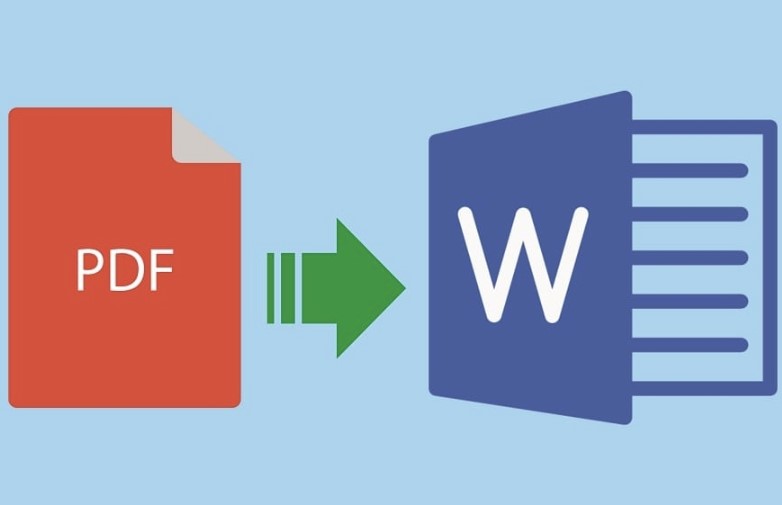
File PDF umumnya terenkripsi sehingga kita tidak bisa mengdit isi yang ada di dalamnya. Agar bisa mengedit isi dari PDF, ada beberapa metode yang bisa dilakukan. Salah satunya adalah dengan mengubah terlebih dahulu format dari file PDF menjadi Word sehingga dapat diedit kembali.
Meskipun mudah, nyatanya masih banyak orang yang belum tahu cara untuk merubah format file PDF menjadi Ms. Word. Tidak perlu bingung, pasalnya pada artikel kali ini akan dibahas secara lengkap cara merubah file PDF ke Word di laptop tersebut. Berikut ini langkah-langkah yang bisa kalian simak dan terapkan.
Cara Merubah File PDF ke Word di Laptop
Terdapat beberapa metode yang bisa kamu terapkan untuk bisa mengubah file berformat PDF menjadi Word. Yang pasti cara-cara ini sangat mudah diterapkan, bahkan bagi kamu yang masih awam. Adapun cara merubah file PDF ke Word di laptop Windows selengkapnya, sebagai berikut:
1. Menggunakan Ms. Word Langsung
Cara yang paling mudah untuk mengubah format file PDF menjadi file Word adalah dengan langsung membukanya di Ms. Word. File PDF nantinya akan diconvert otomatis dan ditampilkan di halaman Ms. Word. Untuk langkah-langkah melakukannya sendiri, yakni:
- Langkah yang pertama buka Ms. Word seperti biasa di perangkat PC atau laptop.
- Kemudian klik menu Blank Document untuk membuka lembar kerja baru.
- Sekarang kamu klik menu File di pojok kiri atas, lalu pilih Open.
- Selanjutnya cari file PDF yang telah kamu simpan dan ingin diubah menjadi Ms. Word. Pilih file PDF tersebut, kemudian klik Open.
- Pada Ms. Word akan muncul notifikasi persetujuan untuk mengonvert file PDF. Setujui saja dengan klik OK.
- Tunggu beberapa saat sampai proses convert file selesai. Nantinya isi dari PDF tadi akan ditampilkan di Ms. Word dan bisa kamu edit dengan mudah.
- Sekarang simpan file tersebut dengan klik Ctrl + S, lalu pilih format docx. Pilih lokasi penyimpanannya, lalu klik tombol Simpan.
Dengan begitu file PDF akan disimpan dalam bentuk file Word yang memungkinkan kamu edit dengan mudah nantinya. Selain itu, kamu juga bisa menyimpannya lagi dalam bentuk PDF langsung dari halaman Ms. Word jika menginginkannya.
2. Menggunakan Website Converter Online
Cara merubah file PDF ke Word yang kedua yakni dengan menggunakan website converter online gratis yang ada di internet. Ada banyak situs di internet yang memiliki fungsi untuk mengonversi file dari format PDF ke Word atau sebaliknya. Salah satunya adalah website bernama SmallPDF. Untuk cara convert file PDF ke Word di website tersebut, yakni:
- Langkah yang pertama kamu buka browser di HP ataupun komputer.
- Kemudian kunjungi halaman situs SmallPDF.com. https://smallpdf.com/id/pdf-ke-word
- Pada halaman utama situs, kamu klik PILIH FILE.
- Kemudian cari dan pilih file PDF yang ingin diubah menjadi file Word dan tunggu hingga file berhasil diunggah.
- Lanjutkan dengan pilih metode konversi, lalu klik tombol Konversi.
- Tunggu proses convert selesai.
- Jika sudah, sekarang kamu tinggal download file hasil convert tersebut dengan klik tombol Unduh pada hasil konversi file.
Selain SmallPDF, masih ada banyak situs online lainnya yang juga menyediakan layanan untuk mengonversi file PDF ke Word.
Itulah tadi dua cara merubah file PDF ke Word yang mudah di PC atau laptop bisa kalian terapkan sendiri. Semoga informasi di atas bermanfaat bagi pembaca semuanya.


